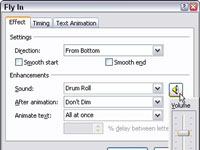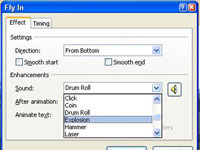Publiku kõrvade ja silmade kõditamiseks saate oma PowerPointi esitluses animatsiooni saateks panna heli. PowerPoint pakub aplausi, kassaaparaadi helinat , trummipõrinat ja palju muud. Kui ükski heli teile ei sobi, saate esitada oma .WAV (laine) helifaili koos animatsiooniga. Alustades vahekaardilt Animatsioonid, kuvage tööpaan Kohandatud animatsioon ja järgige neid samme, et esitada heli animatsiooni alguses.

1 Klõpsake vahekaarti Animatsioonid.
Avaneb tööpaan Kohandatud animatsioonid.
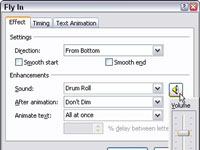
2 Topeltklõpsake loendis olevat animatsiooni või avage selle rippmenüü ja valige Efekti suvandid.
Näete dialoogiboksi Efekti suvandid (sel juhul kuvatakse Fly In).
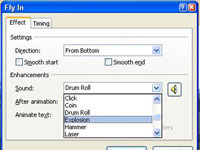
3Avage ripploend Heli ja valige heli.
PowerPoint pakub valida 16 heli vahel.
4Klõpsake helitugevuse ikoonil.
Helitugevuse liugur võimaldab teil muuta heli valjemaks või pehmemaks kui arvuti helitugevuse seaded.
5 Klõpsake nuppu OK.
PowerPoint esitab teie valitud heli.